Lägg till ny användare/personal i Lexploreportalen
Du som är ambassadör, screenare, projektledare eller organisationsadministratör kan lägga till användare genom att klicka på "Bjud in Personal" i resultatportalens administrationsdel.
Om du har nya medarbetare som behöver tillgång till resultatportalen kan du bjuda in dem alla samtidigt. Läs den här artikeln för att få vägledning: Importerar personal till Lexploreportalen.
Om du bara behöver lägga till en eller två nya användare kan du följa följande steg:
- Logga in i resultatportalen. portal.lexplore.com
- Klicka på kugghjulet högra hörnet.

- Klicka på knappen "Bjud in personal" till höger på sidan
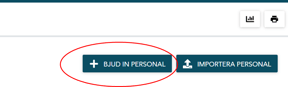
- Då öppnas en inbjudan till denna person att aktivera konto. Ange användarens:
- Förnamn
- Efternamn
- E-post
- Tilldela roll och ange om den ska vara kopplad till specifik skola och skolår. Kom ihåg att klicka på "+" för att faktiskt tilldela den rollen. Du kan tilldela flera roller till en och samma person.
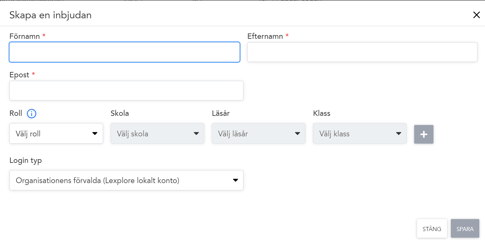
- När alla roller är tilldelade, välj "SPARA". Ett mail med en inbjudan till Lexplore skickas ut till denna medarbetares e-post. Hen behöver då aktivt klicka "acceptera inbjudan" i mailet och följa instruktionerna för att skapa sitt konto.
En användare kan tilldelas flera roller. En lärare kan till exempel behöva tillgång till resultat från fler än en klass. Då läggs rollen "lärare" till separat för varje klass. Rollen "lärare" är bara ett alias för en uppsättning behörigheter. Med andra ord behöver rollen inte motsvara användarens faktiska yrkestitel.
Om du är en Lexplore-screenare, har du nedan listade roller att tilldela i de inbjudningar du skickar till medarbetare. Ambassadörer, projektledare och organisationsadministratörer kan bjuda in till alla roller, inklusive medarbetare som ska vara screenare för personalen.
En roll definierar vilken behörighetsnivå en användare tilldelas och anger vilka resultat de kommer att kunna se.
Rektor - Som rektor kan du se alla resultat inom din egen skola, inklusive individuell data för varje elev. Dock kommer du bara kunna se samlade resultat för andra skolor som tillhör samma skolorganisation.
Lärare - Som lärare kan du se de individuella resultaten för eleverna i din klass eller årskurs. Men du kommer bara kunna se samlade resultat för de andra klasserna eller årskurserna på din egen skola, samt samlade resultat för andra skolor som tillhör samma skolorganisation.
Organisationsöversikt - Med organisationsöversikten kan du se samlade resultat för en hel skola eller organisation, men du har ingen åtkomst till enskilda elevers data.
🛎️ Berätta gärna för oss om denna artikel hjälpte dig med din fråga i ämnet eller inte, genom att rösta här nedanför. Vi uppskattar verkligen din feedback😊